DANE-ELEC MUSICTOUCH Manuel utilisateur
PDF
Télécharger
Document
Mode d’emploi LECTEUR MP4 0 Pour votre sécurité ─ Lisez ce manuel attentivement afin d'assurer la bonne utilisation du produit et d'éviter tout risque de dommages physiques. Sécurité d’Utilisation Veillez à utiliser votre lecteur MP4 correctement afin d’éviter l’explosion, l’incendie, le choc électrique, etc. Lors de l'utilisation de votre lecteur, veillez à ne pas mettre trop fort Ne laissez pas le lecteur dans un endroit humide ou présentant une température supérieure à 35C ou inférieure à 5C. Ne pas utiliser les écouteurs en conduisant. Ne pas essayez de réparer le lecteur par vous-même. Eviter de mettre l’appareil en contact avec l’eau Une exposition prolongée à un volume sonore élevé est dangereuse et déconseillée pour la santé. En tant que clé USB, il sera protégé contre l’écriture si vous passez le commutateur de la position HOLD en LOCK (verrouillage). Arrêter d'utiliser l'appareil ou baisser le volume si vous avez des oreilles qui bourdonnent. Si une réparation s’impose veillez à sauvegarder les données importantes sur votre ordinateur puisque la réparation peut engendrer une perte de données. Utilisez toujours les accessoires fournis ou approuvés par notre société. 1 Note: Recharger le lecteur numérique avant de l'utiliser. Fonction et caractéristiques - Le lecteur supporte des fichiers musicaux au format MP3, WMA et WAV. Y compris les fichiers WMA ayant une protection DRM (Digital Rights Management). - Il supporte la capacité USB 2,0, beaucoup plus rapide que USB 1,1, afin de permettre une communication plus rapide avec votre PC. - Le lecteur peut enregistrer les voix externes. - Le lecteur a des fonctions de répétition. - Le lecteur a la fonction de lecture vidéo, Photo Viewer, E-book, diaporama. - Le lecteur peut automatiquement se mettre hors tension après une durée prédéfinie. Accessoires Lecteur Stylo Câble USB Ecouteur 2 Mode d’emploi CD d’installation Fonctions des boutons 1. Diminution du volume 3. Touche Microphone / RESET 5. Stylet 7. Emplacement de carte Micro SD 9. Écran tactile 2. Augmentation du volume 4. Touche PAUSE /on / off 6. Port USB 8. Prise écouteur 3 Recharger la Batterie (Li-Polymer) en sécurité 1. Connectez le port USB de PC et le lecteur USB avec le câble USB fourni. 2. Témoin de charge. Le temps de charge est d'environ 2 heures .Le signal s’arrête lorsque l’appareil est complètement chargé. 3. Pour arrêter la recharge, débranchez le câble USB. Opérations de base Mise sous tension et lecteur de musique 1. Connectez les écouteurs. 2. Mettez le bouton 【HOLD】 sur la position déverrouillage. 3. Faites glisser et maintenez le bouton 【HOLD】 dans le sens de pour mettre la mise sous tension et entrer dans le menu principal (le menu par défaut est menu "Musique"). 4. Pour revenir au menu principal: appuyer sur la touche . Pour Lecture: touche . . Pour Pause: touche 】 Pour changer les pistes: la touche 【 Pour activer l’appareil: Faites glisser et maintenez le bouton【HOLD】 en direction de . Réglage du volume Lors de la lecture des fichiers audio, vidéo, vous pouvez utiliser les icônes 【 】 】 sur le lecteur pour diminuer ou augmenter le à l'écran ou appuyez sur bouton【 volume. 4 Menu de navigation : entrer dans le sous-menu. bouton bouton de saut 【 】: changer les menus. bouton de saut 【 】: changer les pages. : Retour / menu précédent bouton 1. Appuyez sur le bouton pour revenir au menu principal. 2. Appuyer sur les icônes pour entrer dans l’option désirée (par exemple, MUSIQUE, FILE, VOICE, PHOTO, FM, SETUP, VIDEO, EBOOK, Sys Info). MUSIQUE Faites glisser et maintenez le bouton 【HOLD】 dans le sens pour allumer l’appareil et entrer dans le menu principal, puis sélectionnez l’icône "Musique" et entrez dans le mode musique par cette touche. La touche【 】permet de sélectionner les fichiers de musique et la touche la lecture. Sous-menu de Lecture audio Appuyez sur l’icône pour entrer dans le sous-menu et les icônes pour changer la page et sélectionner le mode désiré (par exemple, Répéter, l'égaliseur, 3D, Taux de lecture, Dossier, Classées, Liste de lecture, Diapo). Répétition 1. Sélectionnez le mode de répétition et entrer dans le sous menu. 2. Sélectionnez le mode de répétition: Non Répéter, Répéter Un, Répéter Tout, Tout Aléatoire, le dossier Normal, Répéter le dossier, dossier aléatoire). Egaliseur 1. Sélectionnez le mode d'Egaliseur et entrer dans le sous menu. 2. Utilisez les icônes pour changer la page et sélectionnez l'option de votre choix (par exemple, Normal, Pop, Rock, Classique, Jazz, Bass, Custom EQ). 5 3D 1. Sélectionnez le mode 3D et entrer dans le sous menu. 2. Utilisez le stylet pour sélectionner votre option désirée (par exemple, Off, On). Taux de lecture 1. Sélectionnez le mode Taux de lecture et entrer dans le sous menu. 2. Utilisez le stylet pour sélectionner la vitesse souhaitée (par exemple 1.00X, 1.14X, 1.33X, 0.67X, 0.80X). Fichiers 1. Sélectionnez le mode Fichier et entrer dans le sous menu. 2. Utilisez le stylet pour sélectionner les fichiers musicaux. 3. Utilisez l’icône pour ajouter des fichiers sélectionnés à la liste de lecture, Cliquez sur l’icône et vous pouvez choisir: "NON" ou "OUI". 4. Cliquez sur l’icône pour lire votre fichier sélectionné. pour revenir à la liste précédente. 5. Cliquez sur l’icône Classer 1. Sélectionnez le mode classer et entrer dans le sous menu. 2. Utilisez le stylet pour sélectionner "Non" ou "Oui". Liste de lecture Appuyer sur "Play List" pour entrer et vous pouvez voir la liste de lecture, ouvrez une des listes de lecture et sélectionnez les fichiers musicaux, vous pouvez cliquer l'icône pour la lecture. Vous pouvez cliquer sur pour choisir de supprimer la liste de lecture ou le fichier musical. Diapositive 1. Appuyez sur "Slide Show" pour entrer. 2. Appuyez sur les icônes pour changer la page et sélectionnez le temps: Off, 5 secondes, 10 secondes, 15 secondes, 30 secondes, 60 secondes, et il la lecture des fichiers diapo est activée après la lecture de la musique. 6 Fichier 1. Dans le menu principal, sélectionnez l’icône "Fichier" et entrez dans le sous menu 2. Faites glisser la barre de défilement et sélectionnez le fichier désiré (vous pouvez sélectionner le dossier et entrer en touchant l'icône . pour accéder au menu "Supprimer", et sélectionnez "Non" 3. Cliquez sur l’icône ou "Oui" et pour confirmer. 4. Cliquez sur l’icône pour revenir menu précédent. VOICE 1. Dans le menu principal, sélectionnez l’icône "Voix" et entrez dans le sous menu. 2. Cliquez sur 【 】 pour choisir les fichiers enregistrés, et la touche pour la lecture du fichier désiré. 3. Cliquez sur l’icône pour démarrer l'enregistrement. pour lire ou mettre en pause le fichier, cliquez sur l’icône 4. Cliquez sur l’icône pour enregistrer le fichier, et touche pour la lecture. 5. En mode lecture, cliquez sur pour entrer en sous-menu (par exemple, Répéter, l'égaliseur, 3D, Taux de lecture, dossier). Se référer à < sous menu de lecture de musique> 6. Cliquez sur pour retourner au menu principal. NOTE: En mode musique, voix, vous pouvez utiliser l'icône pour enregistrer. PHOTO 1. Dans le menu principal, sélectionnez l’icône "Photo" et entrez dans le sou menu. 7 2. 3. 4. 5. Faites glisser la barre de défilement pour choisir pour balayer. le fichier photo, et cliquer sur l’icône de photo ou l’icône Touchez l'écran pour parcourir à nouveau toutes les photos à intervalle de 3 secondes, ou cliquer sur l'écran pour parcourir un par un. Faites glisser le bouton 【HOLD 】 dans le sens de pour retourner à la liste de photos. Vous pouvez sélectionner un des fichiers de photos et utiliser l'icône pour les supprimer. Cliquez sur l’icône pour revenir au menu principal. REGLAGE 1. Dans le menu principal, sélectionnez l’icône "Setup" et entrez dans le sous menu. 2. Vous pouvez cliquer sur les icônes pour changer la page et selectionnez le sous-menu en touchant l'icône: Mode USB, Temps, d'énergie, Langue, Affichage, Enreg., Outils Système, Stockage, haut parleur. 3. Cliquez sur pour retourner au menu précédent. Mode USB Sélectionnez le mode USB (mode MSC ou mode MTP) et confirmer. Heure Entrez le menu "Time" et cliquez sur l'icône correspondant pour sélectionner: "Ajuster", "Alarme", "Fuseau horaire". Ajuster: 1. Sélectionnez mode "Ajuster" et entrez dans le sous menu. 2. Cliquez sur des icônes pour ajuster le temps (heure, minute) et la date (année, mois, jour). Alarme Sélectionnez mode "Alarme" et entrez avec l'icône d'alarme, et cliquez sur "Ajuster", puis régler l’horloge en cliquant sur les icônes , Le mode On / Off pour désactiver 8 ou activer le réveil,. Fuseau horaire: Sélectionnez mode "Fuseau horaire" et entrez dans le sous menu, puis cliquez sur les icônes pour définir le fuseau horaire. Puissance 1. Sélectionnez mode "Power" et entrez dans le sous menu, vous pouvez choisir: "Auto off" ou "Toujours ON lors de la lecture ". 2. Vous pouvez cliquez sur les icônes et sélectionnez: 15 minutes, 30 minutes, 60 minutes, 90 minutes, 120 minutes, OFF. 3. Vous pouvez cliquer sur l’icône "Toujours en jouant sur" et sélectionnez: Non, Oui. Langue Sélectionnez "Langue" et entrez dans le sous menu, vous pouvez cliquer sur les icônes et sélectionnez la langue: anglais, français, allemand, italien, espagnol, portugais, polonais, la Russie. CHI (Simp), CHI (Trad). Affichage 1. Sélectionnez "Affichage" et entrez dans le sous menu, puis choisir "Luminosité" ou "rétro-éclairage" . 2. Cliquez sur les icônes 【 】pour configurer la luminosité de l'écran ou le temps de rétro-éclairage de l'écran (15 secondes, 30 secondes, 1 minute, OFF). Enregistrement Entrez dans le mode "Record" .la touche "qualité" permet de sélectionner: qualité basse, qualité normale, de haute qualité. Outils Sys Sélectionnez "Sys Outils" et entrez dans le sous menu, vous pouvez cliquez sur les icônes et cliquez sur l'icône: Supprimer, format, Reset, Actualiser, Trier dossier. Stockage Vous pouvez sélectionner Mémoire Interne ou Micro SD, (l'écran LCD affiche: 9 Contrôle…). Haut parleur Vous pouvez choisir le mode du haut parleur "Off" ou "ON". VIDEO Afin de lire des fichiers vidéo avec ce lecteur numérique, vous devez transformer les fichiers vidéo en format MTV. Lire des fichiers vidéo MTV 1 Dans le menu principal, cliquez sur l’icône "Vidéo"pour entrer. 2 Utilisez le stylet pour sélectionner le fichier désiré, puis l'icône pour la lecture. 3 Utilisez le stylet pour cliquer sur l'écran, le menu s'affiche en bas, cliquez sur M pour entrer dans le sous-menu: Répéter, couleur OSD vidéo, Répétition: Vous pouvez utiliser le stylet pour sélectionner: Non Répéter, Répéter Un, Répéter Tout Aléatoire , dossier Normal, Répéter dossier, dossier aléatoire. Couleur OSD vidéo Sélectionnez l’icône Couleur vidéo OSD: Rouge, Vert, Bleu, Cyan, Jaune, Gris. 1. Cliquez sur pour lire ou mettre en pause, vous pouvez aussi utiliser pour régler le volume. Faites glisser le bouton【HOLD】 en direction de pour retourner à la liste des fichiers vidéo. 2. Sélectionnez un des fichiers vidéo stockés dans le lecteur, vous pouvez cliquer sur l'icône pour accéder au menu "Supprimer", et sélectionner "Non" ou "Oui". pour retourner au menu précédent. 3. Cliquez sur EBOOK 1. Dans le menu principal, sélectionnez icône "EBOOK" pour entrer dans le mode. 2. Utilisez le stylet pour sélectionner votre fichier désiré, puis cliquez sur l’icône 10 pour l'ouvrir. Vous pouvez cliquer sur pour balayer la page précédente ou suivante. 3. Sélectionner un fichier stocké dans le lecteur, vous pouvez cliquer sur l'icône pour le supprimer. 4. Cliquez sur pour retourner au menu précédent. Info Système Dans le menu principal, cliquer sur l’icône "Sys Info" pour entrer, vous pouvez alors voir certaines informations sur le système, comme: version Firmware, capacité flash libre et capacité flash totale. Ver: 6,0 Warranty product 1 Year, accessories 7 Days. 11 ">
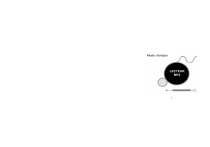
Lien public mis à jour
Le lien public vers votre chat a été mis à jour.